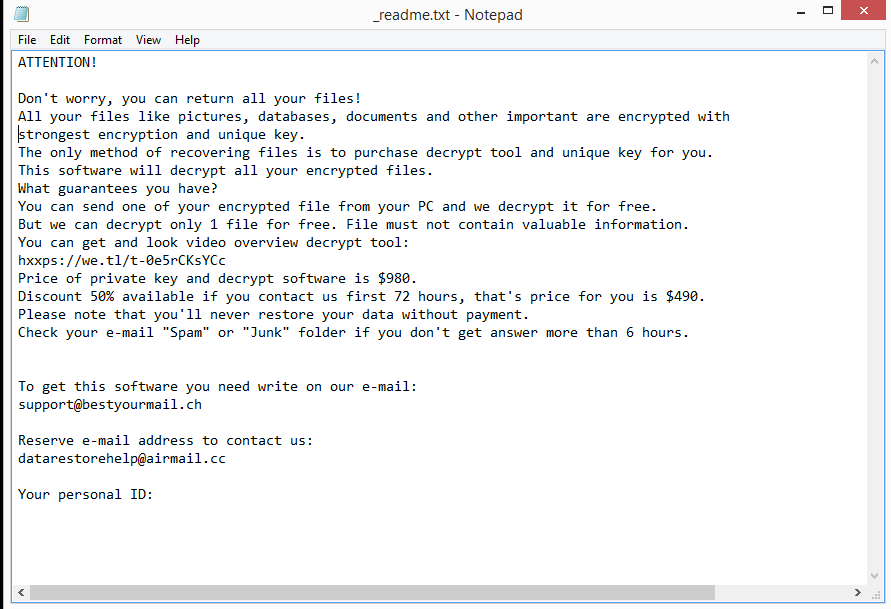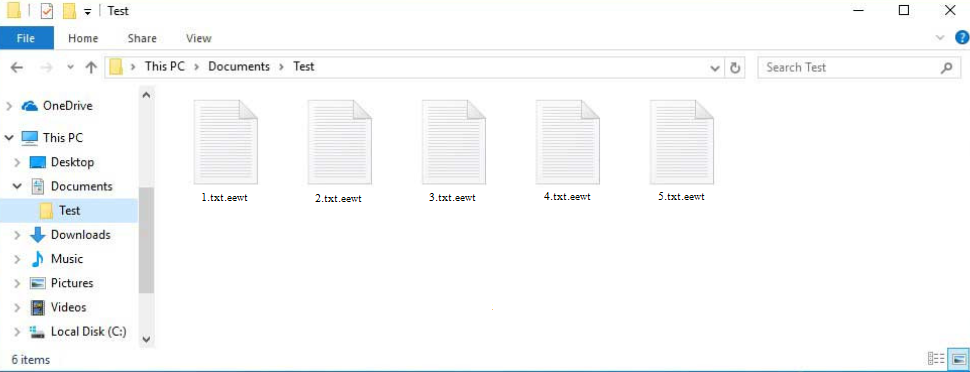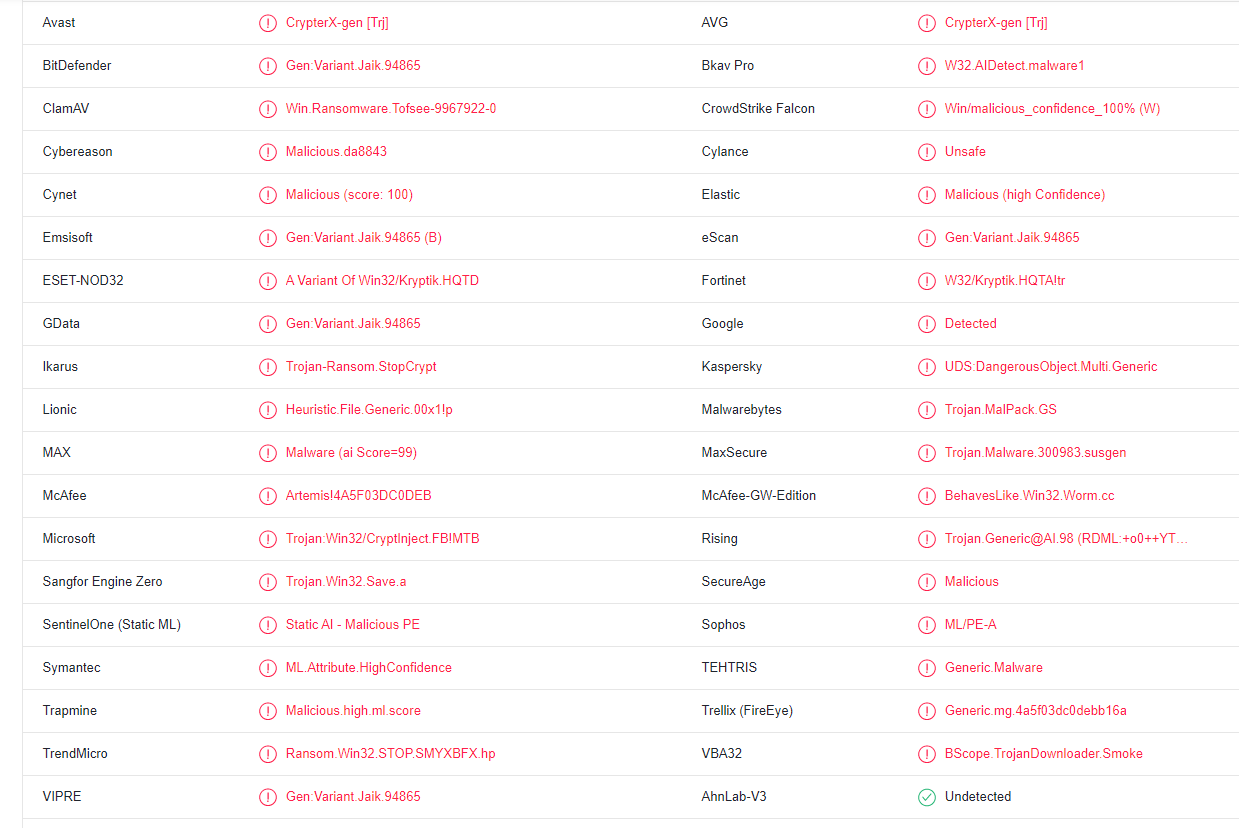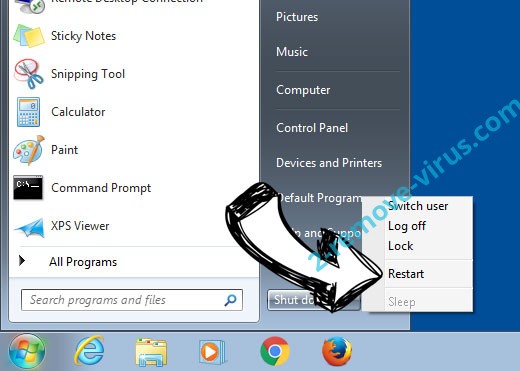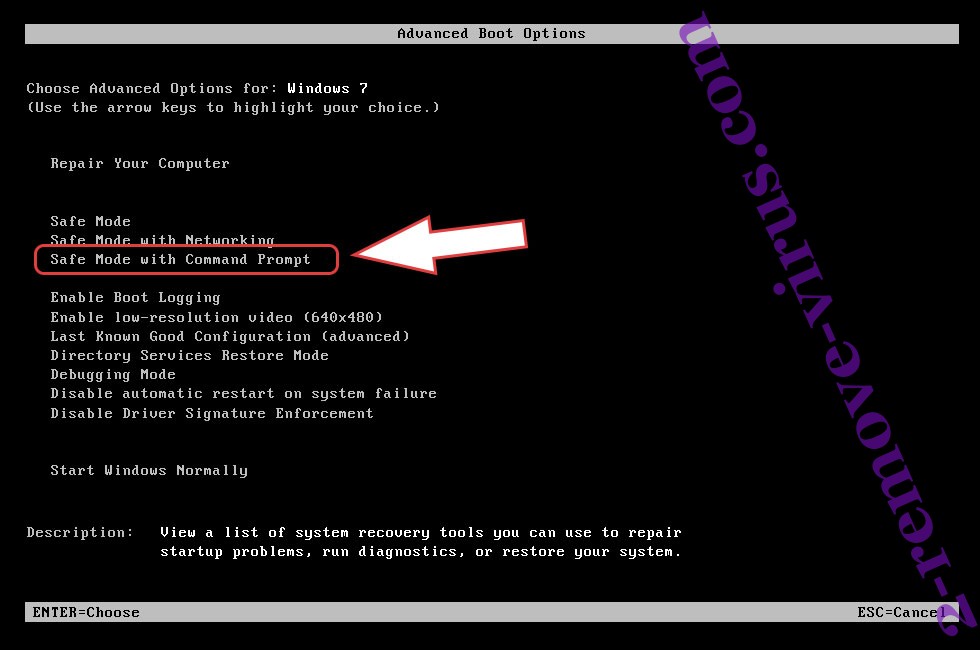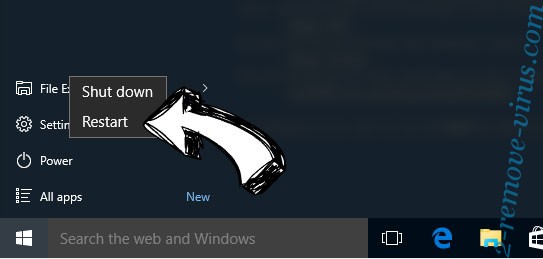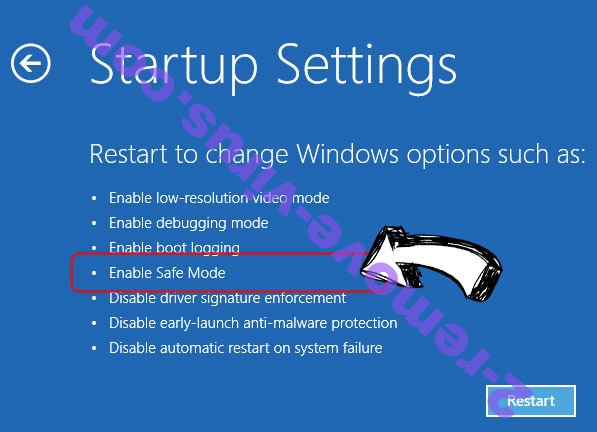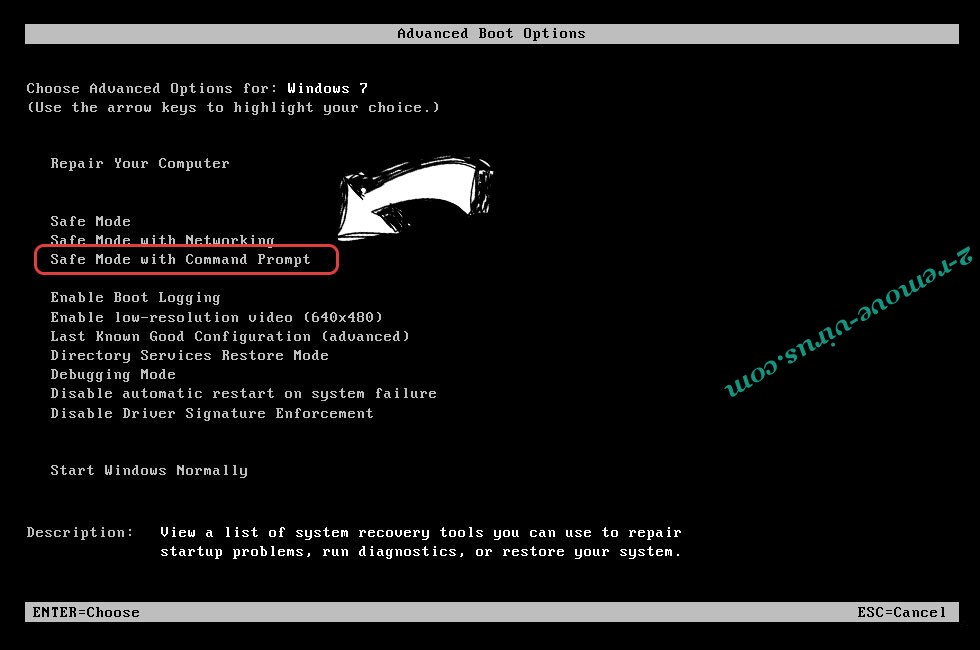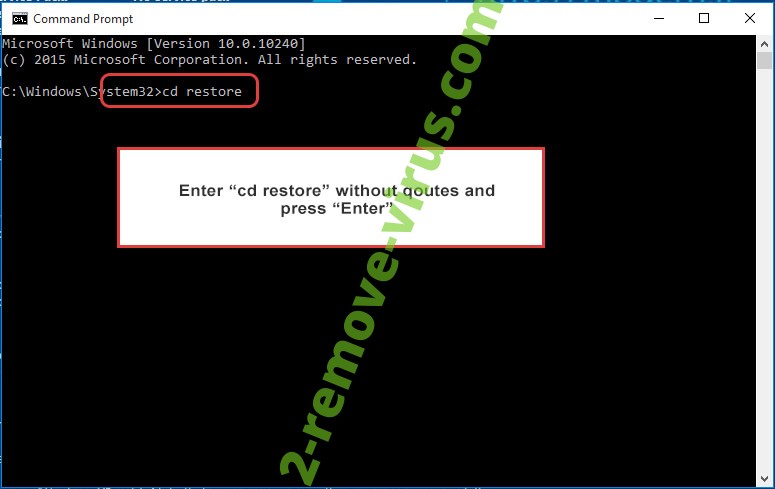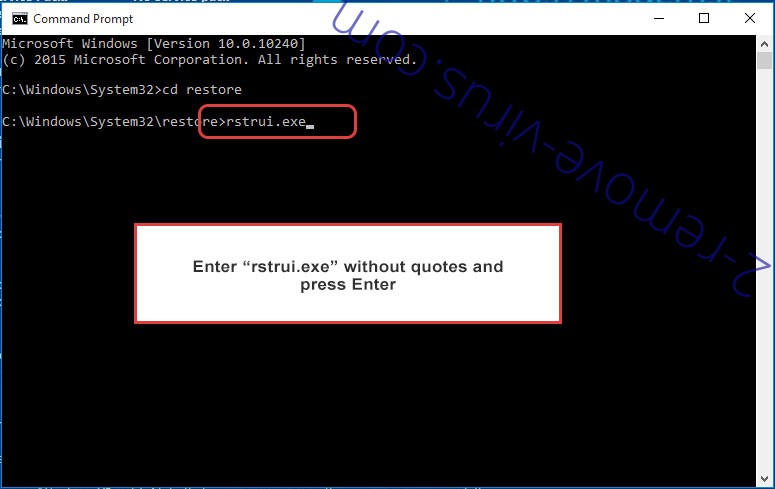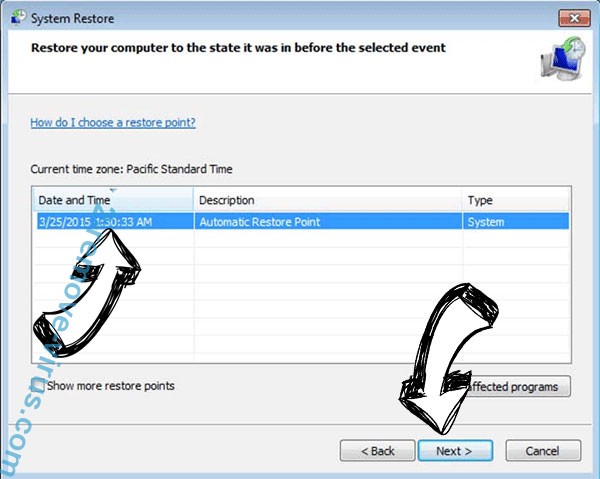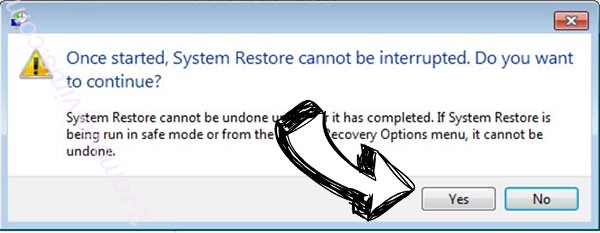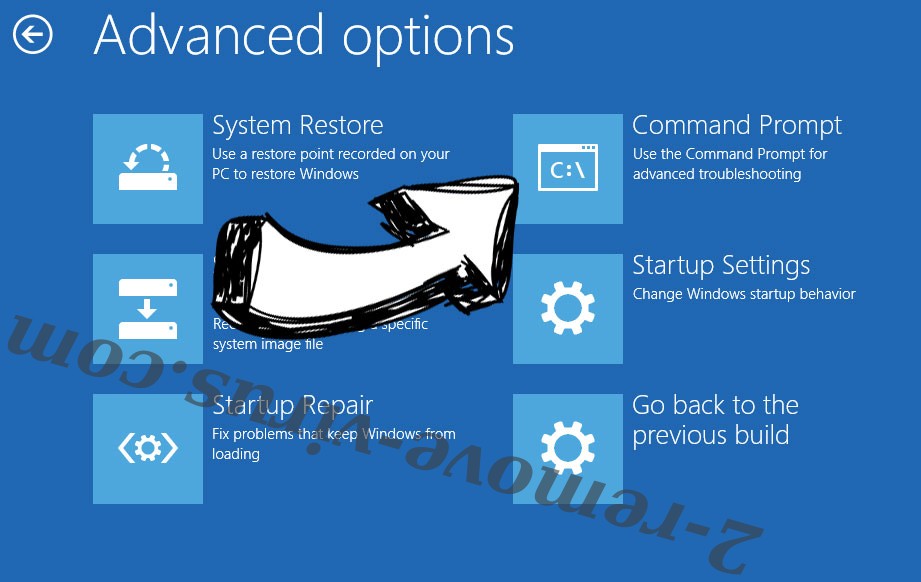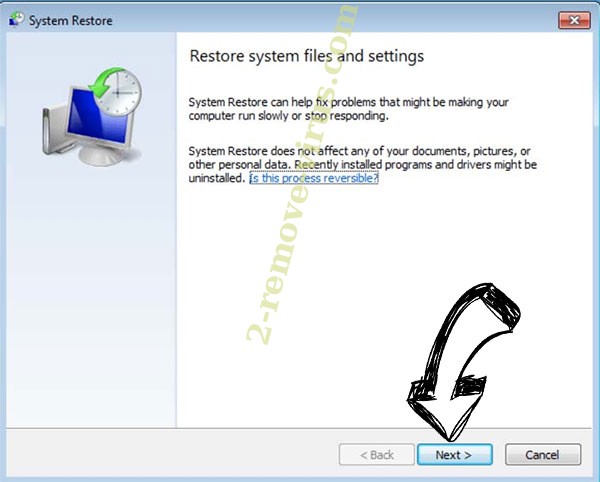Eewt ransomware (ou . Eewt ransomware ) provient de la famille de ransomwares Djvu/STOP. Il cryptera vos fichiers, ajoutera l’extension .eewt et vous demandera de payer une rançon pour obtenir un décrypteur. Il n’y a actuellement aucun moyen de décrypter les fichiers gratuitement, et le décrypteur des cybercriminels coûte 980 $. Cependant, si vous avez une sauvegarde, vous pouvez commencer à récupérer des fichiers dès que vous les supprimez Eewt ransomware de votre appareil.
Eewt ransomware cible les fichiers personnels, de sorte que toutes vos photos, images, documents, etc., seront cryptés. Les fichiers cryptés peuvent être reconnus par l’extension de fichier .eewt. Par exemple, image.jpg deviendrait image.jpg.eewt lorsqu’il est chiffré. Vous ne pourrez ouvrir aucun de ces fichiers à moins d’utiliser d’abord un décrypteur sur eux. Le processus d’obtention du décrypteur est expliqué dans la note de rançon _readme.txt qui est déposée dans tous les dossiers contenant des fichiers cryptés. Malheureusement, obtenir le décrypteur implique de payer 980 $ de rançon. La note mentionne également une réduction supposée de 50% pour les victimes qui prennent contact dans les premières 72 heures, mais la question de savoir si cela est vrai est discutable. Il convient également de mentionner que vous n’obtiendrez pas nécessairement le décrypteur même si vous payez. Vous avez affaire à des cybercriminels, et ils ne se sentiront pas nécessairement obligés de vous aider même si vous payez.
Si vous avez une sauvegarde, vous pouvez démarrer la récupération de fichiers dès que vous supprimez Eewt ransomware de votre appareil. Nous devons vous avertir d’utiliser un bon programme anti-malware et de ne pas essayer de le faire manuellement. Si vous ne faites pas attention, vous pourriez finir par causer des dommages supplémentaires à votre appareil.
En ce moment, vous ne pouvez pas décrypter des fichiers gratuitement. Des décrypteurs de ransomware gratuits sont parfois publiés par des chercheurs de logiciels malveillants pour aider les victimes, mais ce n’est pas toujours possible. Étant donné que les versions de ransomware de la famille de ransomwares Djvu / STOP utilisent des clés en ligne pour chiffrer les fichiers, les clés sont uniques à chaque victime. Votre clé spécifique est nécessaire pour faire fonctionner un décrypteur sur vos fichiers. Donc, à moins que ces clés ne soient libérées par les cybercriminels, il est peu probable qu’un décrypteur gratuit Eewt ransomware soit libéré.
Méthodes de distribution des ransomwares
Un logiciel malveillant peut infecter un ordinateur de différentes manières. Vous courez le risque de contracter une infection si vous ouvrez la mauvaise pièce jointe, utilisez des torrents pour pirater, ne parvenez pas à installer les mises à jour de sécurité, etc. Dans de nombreux cas, ce sont les mauvaises habitudes de navigation des utilisateurs qui conduisent à des infections de logiciels malveillants.
Les utilisateurs qui ouvrent des pièces jointes malveillantes sont l’un des moyens les plus courants par lesquels les logiciels malveillants infectent les ordinateurs. Les e-mails contenant des logiciels malveillants sont souvent déguisés pour donner l’impression d’avoir été envoyés par des entreprises légitimes. Néanmoins, ils sont assez faciles à reconnaître car ils sont très peu exigeants. Ils sont généralement pleins de fautes de grammaire / orthographe, quelle que soit la langue dans laquelle ils sont écrits, ce qui le rend immédiatement évident car les e-mails légitimes des entreprises auront rarement des erreurs. Par exemple, si vous recevez un e-mail d’un service de livraison de colis mais qu’il est plein d’erreurs, vous pouvez être sûr qu’il s’agit d’un e-mail malveillant. Des mots génériques tels que « Utilisateur », « Membre » et « Client » utilisés à la place de votre nom sont une autre indication que vous pourriez avoir affaire à un e-mail malveillant. Vous serez toujours adressé par votre nom dans les e-mails des entreprises dont vous utilisez les services, car cela rend l’e-mail plus personnel.
Vous pouvez également souvent identifier les e-mails malveillants par l’adresse e-mail de l’expéditeur. Il n’est pas rare que des e-mails malveillants soient envoyés à partir d’adresses e-mail d’apparence aléatoire. Mais dans certains cas, les adresses e-mail peuvent sembler plus légitimes, c’est pourquoi il est important de vérifier l’expéditeur. Vous pouvez utiliser un moteur de recherche pour déterminer si l’adresse e-mail de l’expéditeur appartient réellement à celui que l’expéditeur prétend être.
Il convient de noter que dans certains cas, les e-mails malveillants peuvent être beaucoup plus sophistiqués. Cela se produit généralement lorsque vous êtes ciblé spécifiquement. Lorsque quelqu’un veut entrer dans votre ordinateur et choisit de le faire par e-mail, l’e-mail semble légitime. Il contiendrait des détails qui rendraient l’e-mail crédible. Il serait également exempt de toute faute de grammaire / orthographe et s’adresserait à vous par votre nom. Si quelqu’un a accès à certaines de vos informations personnelles, ses e-mails malveillants seraient tout à fait crédibles. Par conséquent, nous vous recommandons toujours d’utiliser VirusTotal un logiciel antivirus pour analyser les pièces jointes avant de les ouvrir.
Les torrents sont également couramment utilisés pour distribuer des logiciels malveillants. Les sites torrent sont souvent très mal modérés, ce qui facilite le téléchargement de torrents contenant des logiciels malveillants. Si vous ne savez pas comment reconnaître les torrents malveillants, vous pourriez facilement finir par infecter votre ordinateur avec des logiciels malveillants. Vous le savez probablement déjà, mais les torrents sont particulièrement courants dans les torrents pour les films, les séries télévisées, les jeux vidéo et les logiciels. Par conséquent, l’utilisation de torrents pour télécharger du contenu protégé par le droit d’auteur est non seulement illégale, mais également nuisible à votre ordinateur.
Eewt ransomware enlèvement
Vous devez utiliser un logiciel anti-malware pour supprimer Eewt ransomware car il s’agit d’une infection malveillante sophistiquée. Si vous essayez de le faire manuellement, vous pourriez finir par causer des dommages supplémentaires à votre ordinateur. Il existe de nombreux bons programmes qui détectent et suppriment Eewt ransomware , vous en avez donc beaucoup à choisir.
Il est essentiel de noter que vous ne devez pas essayer d’accéder à votre sauvegarde tant que celle-ci Eewt ransomware n’a pas été complètement supprimée. Si le ransomware était toujours présent lorsque vous vous êtes connecté à votre sauvegarde, ces fichiers sauvegardés deviendraient cryptés. Et si vous essayez de supprimer Eewt ransomware manuellement, vous risquez de manquer certains fichiers de ransomware qui pourraient plus tard permettre à l’infection de récupérer.
Malheureusement, si vous n’avez pas de sauvegarde, vos options de récupération de fichiers sont très limitées. Votre seule option peut être d’attendre qu’un décrypteur gratuit Eewt ransomware soit libéré. Mais comme nous l’avons déjà dit, il n’est pas certain quand ou même si un décrypteur gratuit Eewt ransomware serait fait. NoMoreRansom est une bonne source de décrypteurs gratuits, c’est donc là que vous devriez vérifier en premier. Si vous ne trouvez pas le décrypteur sur NoMoreRansom, il est douteux que vous le trouviez ailleurs.
Eewt ransomware est détecté comme suit :
- Gen:Variant.Jaik.94865 par BitDefender
- Une variante de Win32/Kryptik.HQTD par ESET
- Artemis!4A5F03DC0DEB par McAfee
- Cheval de Troie: Win32 / CryptInject.FB! VTT par Microsoft
- Ransom.Win32.STOP.SMYXBFX.hp par TrendMicro
- Trojan.MalPack.GS par Malwarebytes
- UDS:DangerousObject.Multi.Generic par Kaspersky
- CrypterX-gen [Trj] par Avast/AVG
Quick Menu
étape 1. Supprimer Eewt ransomware en Mode sans échec avec réseau.
Supprimer Eewt ransomware de Windows 7/Windows Vista/Windows XP
- Cliquez sur Démarrer et sélectionnez arrêter.
- Sélectionnez redémarrer, puis cliquez sur OK.

- Commencer à taper F8 au démarrage de votre PC de chargement.
- Sous Options de démarrage avancées, sélectionnez Mode sans échec avec réseau.

- Ouvrez votre navigateur et télécharger l’utilitaire anti-malware.
- Utilisez l’utilitaire supprimer Eewt ransomware
Supprimer Eewt ransomware de fenêtres 8/10
- Sur l’écran de connexion Windows, appuyez sur le bouton d’alimentation.
- Appuyez sur et maintenez Maj enfoncée et sélectionnez redémarrer.

- Atteindre Troubleshoot → Advanced options → Start Settings.
- Choisissez Activer Mode sans échec ou Mode sans échec avec réseau sous paramètres de démarrage.

- Cliquez sur redémarrer.
- Ouvrez votre navigateur web et télécharger le malware remover.
- Le logiciel permet de supprimer Eewt ransomware
étape 2. Restaurez vos fichiers en utilisant la restauration du système
Suppression de Eewt ransomware dans Windows 7/Windows Vista/Windows XP
- Cliquez sur Démarrer et sélectionnez arrêt.
- Sélectionnez redémarrer et cliquez sur OK

- Quand votre PC commence à charger, appuyez plusieurs fois sur F8 pour ouvrir les Options de démarrage avancées
- Choisissez ligne de commande dans la liste.

- Type de cd restore et appuyez sur entrée.

- Tapez rstrui.exe et appuyez sur entrée.

- Cliquez sur suivant dans la nouvelle fenêtre, puis sélectionnez le point de restauration avant l’infection.

- Cliquez à nouveau sur suivant, puis cliquez sur Oui pour lancer la restauration du système.

Supprimer Eewt ransomware de fenêtres 8/10
- Cliquez sur le bouton d’alimentation sur l’écran de connexion Windows.
- Maintenez Maj et cliquez sur redémarrer.

- Choisissez dépanner et allez dans les options avancées.
- Sélectionnez invite de commandes, puis cliquez sur redémarrer.

- Dans l’invite de commandes, entrée cd restore et appuyez sur entrée.

- Tapez dans rstrui.exe, puis appuyez à nouveau sur Enter.

- Cliquez sur suivant dans la nouvelle fenêtre restauration du système.

- Choisissez le point de restauration avant l’infection.

- Cliquez sur suivant et puis cliquez sur Oui pour restaurer votre système.

Offers
Télécharger outil de suppressionto scan for Eewt ransomwareUse our recommended removal tool to scan for Eewt ransomware. Trial version of provides detection of computer threats like Eewt ransomware and assists in its removal for FREE. You can delete detected registry entries, files and processes yourself or purchase a full version.
More information about SpyWarrior and Uninstall Instructions. Please review SpyWarrior EULA and Privacy Policy. SpyWarrior scanner is free. If it detects a malware, purchase its full version to remove it.

WiperSoft examen détails WiperSoft est un outil de sécurité qui offre une sécurité en temps réel contre les menaces potentielles. De nos jours, beaucoup d’utilisateurs ont tendance à téléc ...
Télécharger|plus


Est MacKeeper un virus ?MacKeeper n’est pas un virus, ni est-ce une arnaque. Bien qu’il existe différentes opinions sur le programme sur Internet, beaucoup de ceux qui déteste tellement notoire ...
Télécharger|plus


Alors que les créateurs de MalwareBytes anti-malware n'ont pas été dans ce métier depuis longtemps, ils constituent pour elle avec leur approche enthousiaste. Statistique de ces sites comme CNET m ...
Télécharger|plus